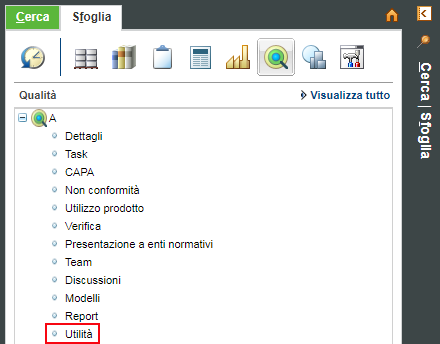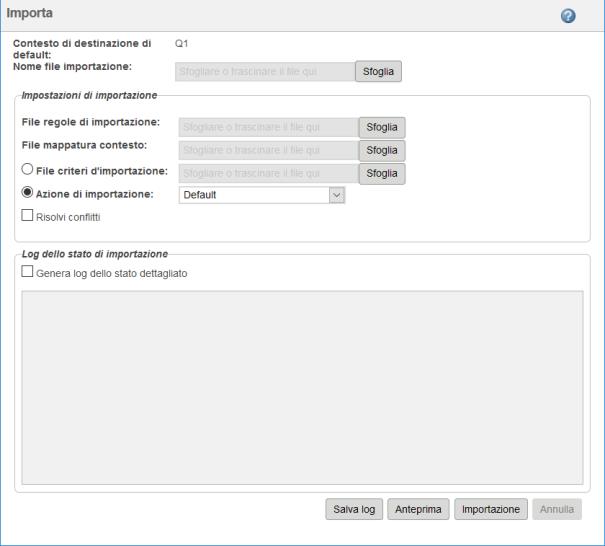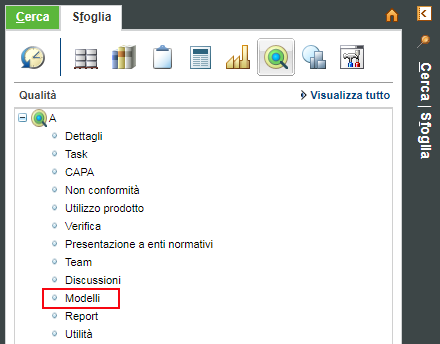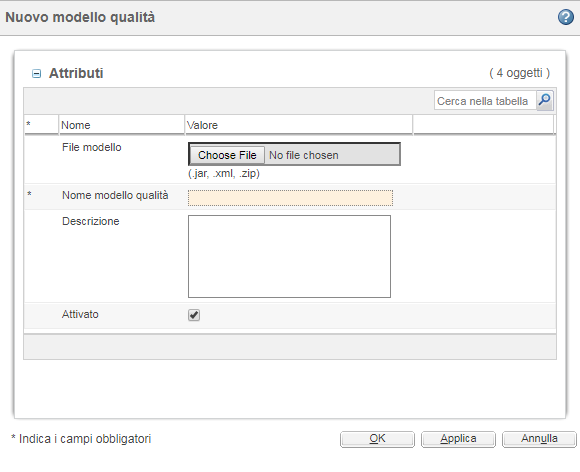Aggiunta o importazione di utenti e risorse
La maggior parte degli oggetti di qualità presentano link a utenti e risorse. Prima di poter creare un oggetto di qualità, è necessario aggiungere o importare utenti e risorse. L'operazione Importa ed Esporta per l'aggiunta di utenti e risorse supporta l'importazione/esportazione di attributi standard e globali insieme agli attributi di default. Il tipo Indirizzo utenti o risorse supporta gli attributi standard e globali.
Aggiunta manuale di utenti e risorse
Per aggiungere un nuovo utente o una nuova risorsa, attenersi alla procedura riportata di seguito.
1. In Azioni, fare clic su Nuovo utente o Nuova risorsa.
2. Completare la finestra Nuovo utente o Nuova risorsa.
| È inoltre possibile accedere ad Amministrazione utenti e risorse dal menu Utilità nel contesto di qualità. |
Importazione di utenti e risorse
Per l'importazione di utenti e risorse, è necessario disporre di un file di archiviazione di utenti e risorse nel computer locale.
1. Nel menu Utilità nel contesto di qualità passare a Gestione importazioni/esportazioni.
| Potrebbe essere necessario ripetere l'autenticazione dell'accesso. |
2. Fare clic sull'icona Importa

.
3. Fare clic su Sfoglia.
4. Selezionare il file da importare (.jar o .zip).
5. Fare clic su Importa.
Aggiunta di modelli qualità
È necessario aggiungere manualmente i modelli qualità prima di potere iniziare a utilizzare Windchill Quality Management System.
1. Selezionare Modelli nel contesto qualità.
2. Fare clic sull'icona Nuovo modello qualità

.
3. Nel campo File modello della finestra Nuovo modello qualità, fare clic su Sfoglia.
4. Selezionare il file generalCAPANCCEMTemplate.xml.
5. Fare clic su Apri.
6. Nel campo Nome modello qualità, digitare un nome per il modello.
7. Fare clic su OK.